win10硬盘安装系统教程
- 2020-12-09 09:06:00 分类:win10
很多小伙伴都有重装系统的需要。重装系统的方法很多,可以一键安装,或者u盘启动盘安装,也可以直接硬盘安装。今天小编就给大家分享下win10硬盘安装系统教程,有想通过这个方法安装的小伙伴们可以收藏下哦。
准备工作:
1、在百度输入虚拟光驱下载,准备安装虚拟光驱,如图所示。下载完成后,安装在电脑上。
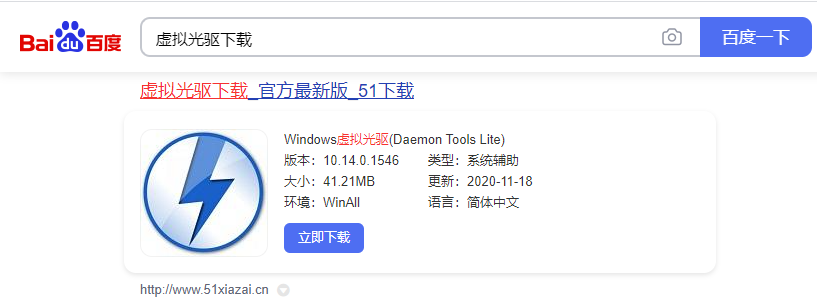
2、下载win10系统的安装程序,我这里已经下载好了,如图所示。
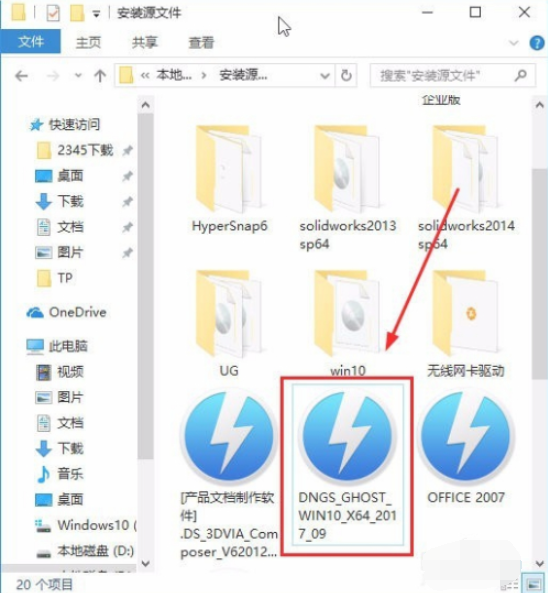
具体安装步骤如下:
1、双击win10安装程序,安装程序就已经添加进了虚拟光驱,如图所示
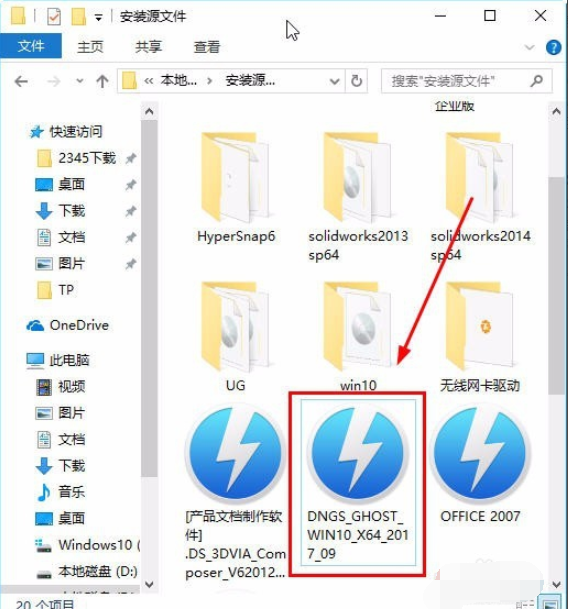
2、打开我的电脑,发现多了一个BD-ROM驱动器,双击打开,如图所示
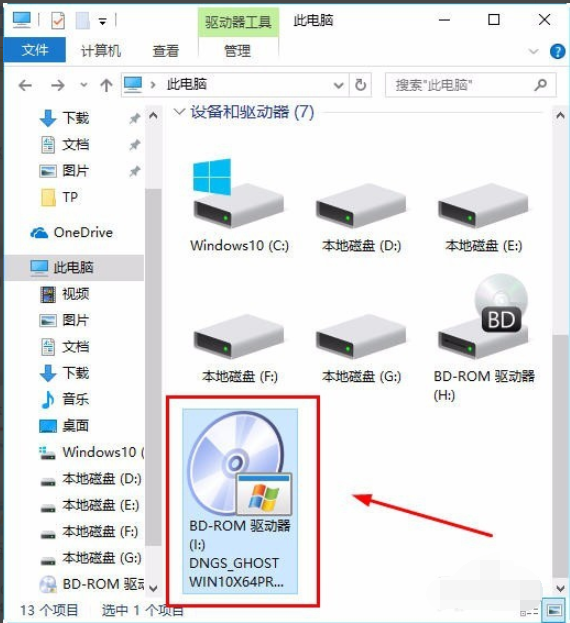
3、双击AUTORUN,如图所示
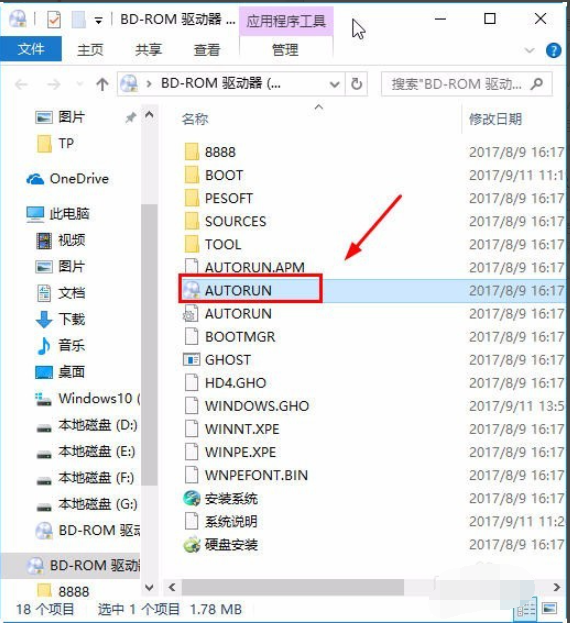
4、备份需要的东西,如图所示
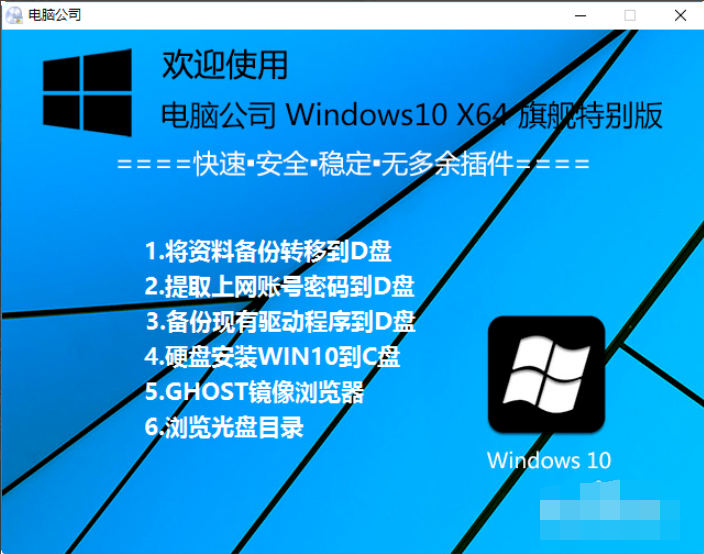
5、将这两个文件拷贝到除C盘外其它盘的根目录。
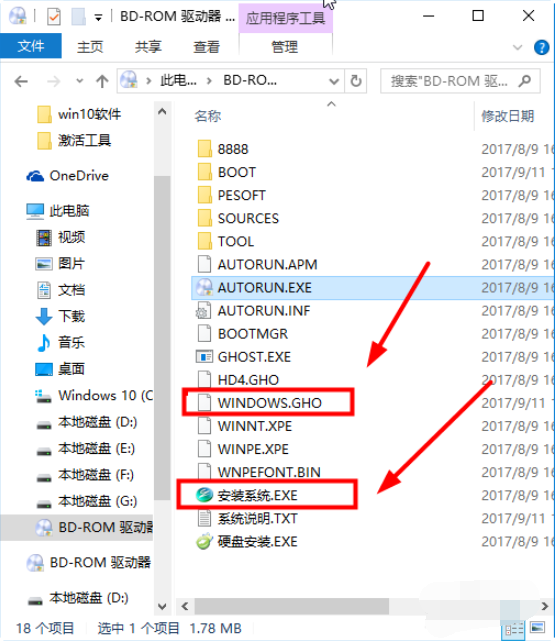
6、我这里拷贝到D盘的根目录,双击安装程序。
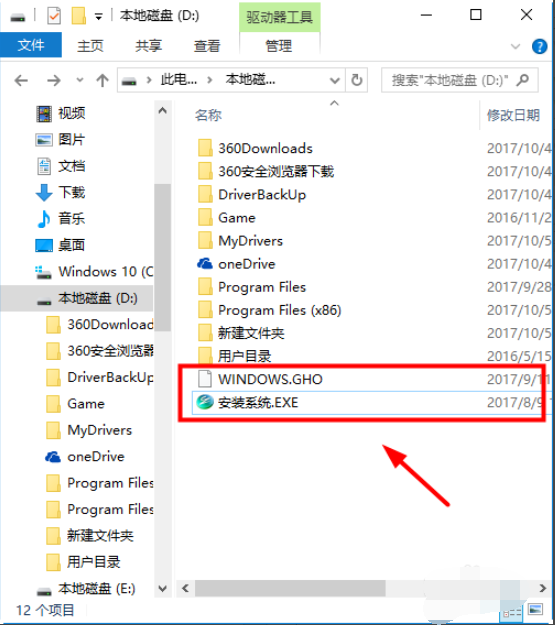
7、点击确定,(默认安装在C盘)
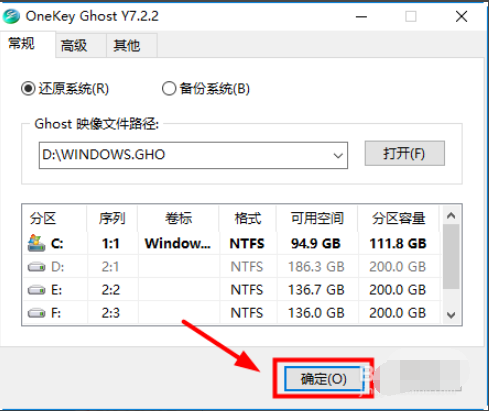
8、点击是,如图所示。
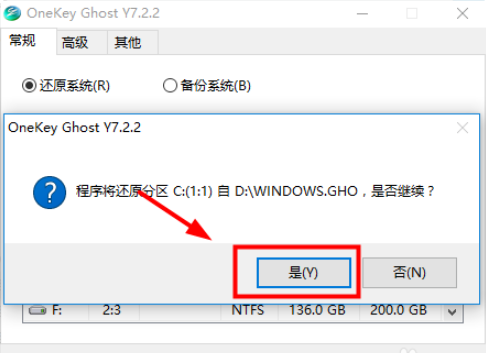
9、弹出对话框,点击重启,系统就关机重庆安装系统了。
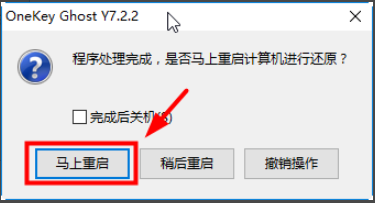
10、正在安装
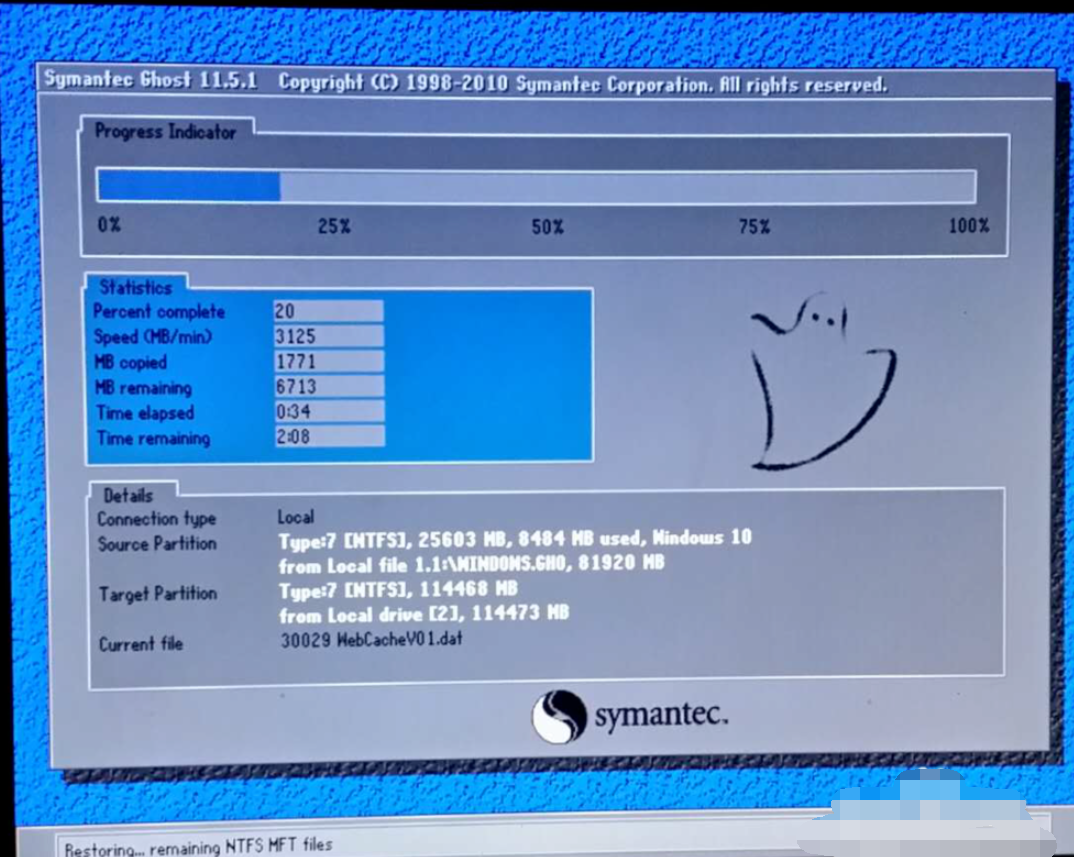
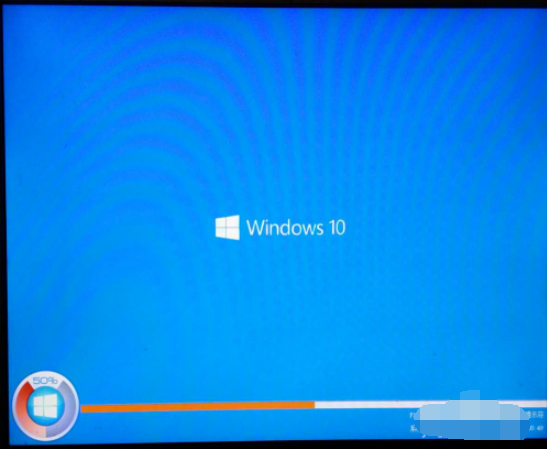
11、安装完成。
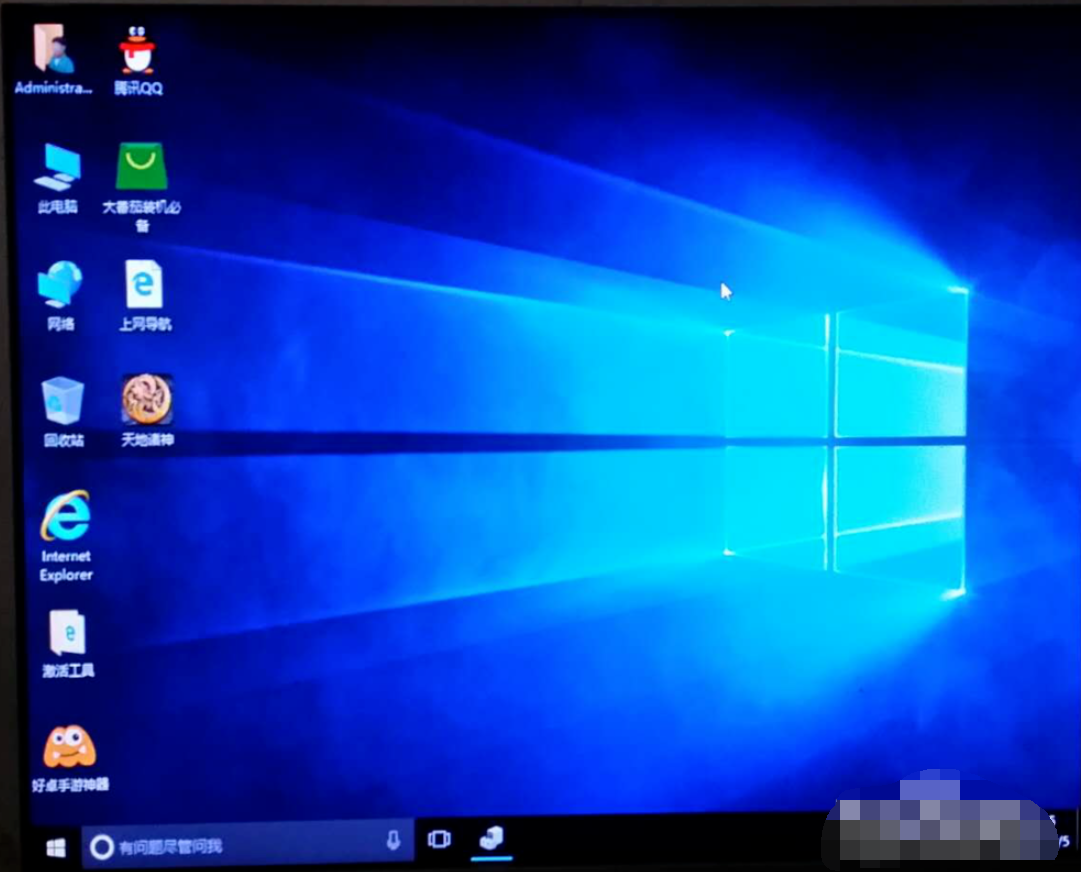
以上便是win10硬盘安装系统教程啦,希望能帮到大家。